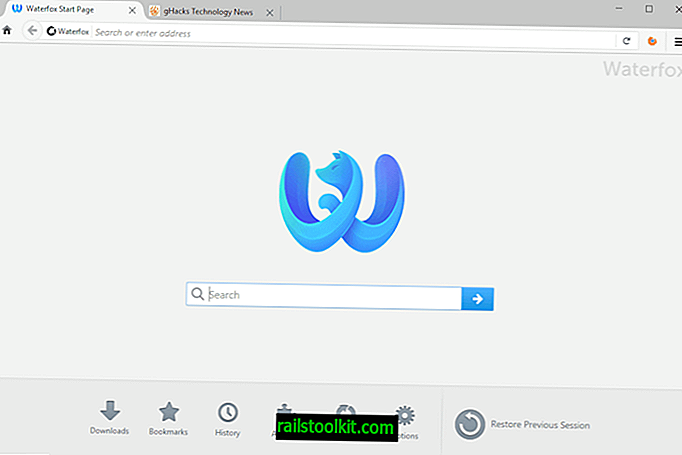Het kan een behoorlijke taak zijn om Thunderbird op meer dan één computer uit te voeren, of Thunderbird zelfs op één computer met meer dan één e-mailaccount, omdat dit soms ook problemen kan veroorzaken.
Filters zijn een van de problemen die u kunt ondervinden wanneer u Thunderbird gebruikt. E-mailfilters kunnen globale filters zijn die alle inkomende e-mails filteren, of e-mailaccountfilters die alleen e-mails filteren die naar het betreffende account worden verzonden.
Een van de problemen die u kunt ondervinden wanneer u meerdere exemplaren van Thunderbird op verschillende computersystemen gebruikt, is dat het filteren mogelijk anders werkt.
Aangezien er geen optie is om filters native te exporteren, moet u ze handmatig op elke computer maken, een back-uptool zoals Mozbackup gebruiken om een back-up van het profiel te maken, of een extensie waarmee u e-mailfilters kunt exporteren en importeren.
Thunderbird-berichtenfilter importeren / exporteren

De Thunderbird add-on Thunderbird Message Filter Import / Export biedt u opties om e-mailfilters van de ene account of computer naar een andere computer te exporteren.
Update : houd er rekening mee dat de extensie die in de bovenstaande paragraaf wordt vermeld, niet meer goed werkt in de nieuwste versies van de e-mailclient. U kunt in plaats daarvan Thunderbird Message Filter Import / Export Enhanced gebruiken, wat een poort van de extensie is.
Het enige verschil met het origineel is dat het compatibel is met de nieuwste versie van Thunderbird, al het andere is hetzelfde gebleven. Update einde
De add-on voegt een knop Filters exporteren toe aan het venster Extra> Berichtfilters. Selecteer gewoon het account waaruit u filters wilt exporteren en klik op de knop Filters exporteren. Het enige wat u hoeft te doen is een naam voor het filterbestand te selecteren. Ik stel voor dat u hiervoor de naam van het e-mailaccount gebruikt, maar dat is aan u.
U moet de opgeslagen bestanden op de nieuwe computer beschikbaar maken. Filters worden geïmporteerd door Tools> Filters importeren te selecteren in het Thunderbird-menu.
Vonnis
Thunderbird Message Filter Import / Export Enhanced biedt u de mogelijkheid om berichtfilters van Thunderbird-instanties te exporteren en importeren. Dit is handig als u gebruikmaakt van berichtfilters in Thunderbird en meerdere apparaten gebruikt met Thunderbird.